APN (Access Point Name) - это набор параметров, который необходим для доступа к мобильному интернету. Правильная настройка APN на вашем Android-устройстве обеспечит стабильное подключение к интернету через сеть Мегафон.
В данной статье мы подробно рассмотрим, как настроить APN Мегафон на Android-устройстве. Следуя нашим инструкциям, вы сможете легко и быстро настроить APN и насладиться быстрым интернетом от Мегафон на вашем смартфоне или планшете.
Следуйте этим пошаговым инструкциям, чтобы правильно настроить APN Мегафон на вашем Android-устройстве и получить доступ к высокоскоростному мобильному интернету от лучшего оператора.
Настройка APN Мегафон на Android
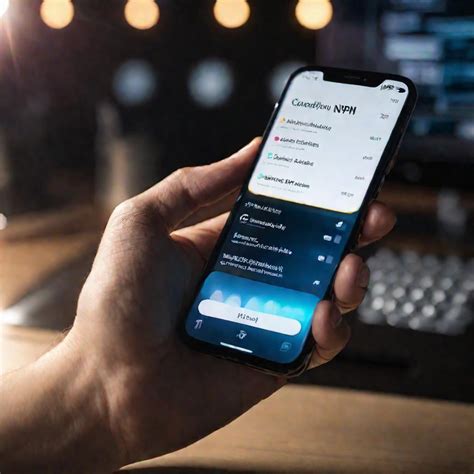
Вот пошаговая инструкция по настройке APN Мегафон на Android:
- Откройте настройки устройства.
- Выберите "Беспроводные сети и другие" или "Сети и интернет".
- Найдите раздел "Мобильные сети" или "Сети мобильных операторов".
- Выберите "Имена точек доступа" или "APN".
- Нажмите на кнопку "Добавить" или "+".
- Введите следующие значения для APN Мегафон:
- Имя: internet.megafon
- APN: internet
- Прокси: не указывать
- Порт: не указывать
- Имя пользователя: не указывать
- Пароль: не указывать
- Сервер: не указывать
- MMSC: http://mmsc.megafon.ru
- MMS-прокси: 10.194.30.79
- MMS-порт: 8080
Сохраните изменения и перезагрузите устройство. После этого должны заработать интернет и MMS на вашем смартфоне с Мегафоном.
Шаг 1: Находим настройки сети
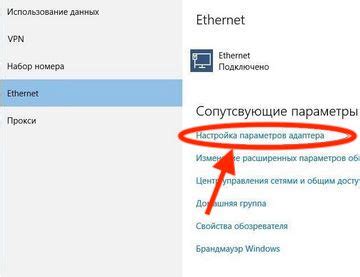
Перейдите в меню "Настройки" на вашем устройстве Android.
Найдите раздел "Сеть и интернет" или "Беспроводные сети и сетевые настройки".
Затем выберите пункт "Мобильная сеть".
Здесь вы найдете разделы для ввода настроек APN.
Шаг 2: Добавляем новую точку доступа

Чтобы настроить доступ к интернету, добавьте новую точку доступа.
Шаг 2.1: Откройте меню настройки на своем устройстве Android.
Шаг 2.2: Найдите раздел "Беспроводные сети и сети" или "Сети и подключения".
Шаг 2.3: Нажмите на "Мобильные сети" или "Сотовые сети".
Шаг 2.4: Выберите "Имена точек доступа" или "APN".
Шаг 2.5: Нажмите на значок "Добавить" или "+" для создания новой точки доступа.
Шаг 2.6: Введите следующие данные для точки доступа Мегафон:
Имя: MegaFon
APN: internet
И остальные данные введите по необходимости, оставляя их пустыми или значения по умолчанию.
Шаг 2.7: Сохраните введенные данные и перезагрузите устройство.
Шаг 3: Вводим данные APN
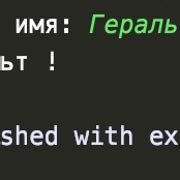
Для корректной работы интернета на вашем устройстве необходимо правильно настроить APN (точку доступа). Для этого следуйте инструкциям ниже:
| Наименование: | МегаФон Интернет |
| APN: | internet |
| Имя пользователя: | не заполнять |
| Пароль: | не заполнять |
| MCC: | 250 |
| MNC: | 02 |
| Тип APN: | default |
| Протокол APN: | IPv4 |
| Протокол роуминга: | IPv4 |
| Проверить APN: | Необходимо перезагрузить устройство для применения изменений. |
Шаг 4: Сохраняем изменения

Шаг 4: После того, как вы внесли все необходимые изменения и убедились, что данные APN настроены правильно, необходимо сохранить настройки.
Для сохранения изменений настройте APN как основной доступ к сети и перезагрузите устройство. После перезагрузки устройства проверьте подключение к интернету, чтобы убедиться, что настройки APN работают корректно.
Шаг 5: Проверяем подключение к интернету
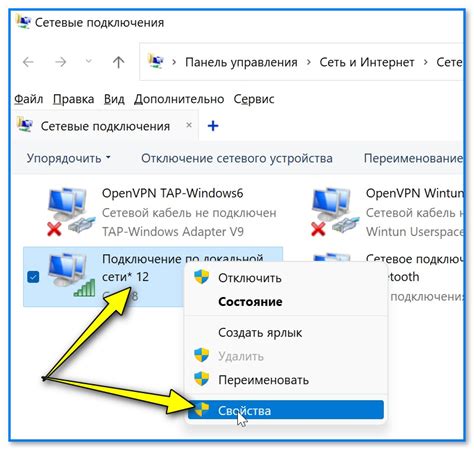
После того как вы внесли все необходимые настройки APN Мегафон, перезагрузите свой устройство. После перезагрузки откройте браузер и попробуйте открыть любую веб-страницу, чтобы проверить подключение к интернету.
Если страница открывается успешно, значит подключение к интернету настроено правильно. Если же у вас возникли проблемы, убедитесь, что вы правильно внесли все параметры APN и повторите процедуру настройки с начала.
Шаг 6: Перезагружаем устройство
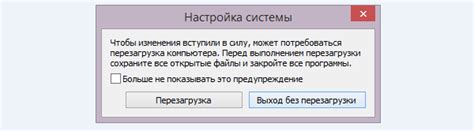
После того как вы ввели и сохранили все настройки APN Мегафон, рекомендуется перезагрузить ваше устройство. Для этого нажмите кнопку выключения и выберите опцию "Перезагрузка". После перезапуска проверьте подключение к интернету, чтобы убедиться, что все настройки были применены корректно.
Вопрос-ответ




